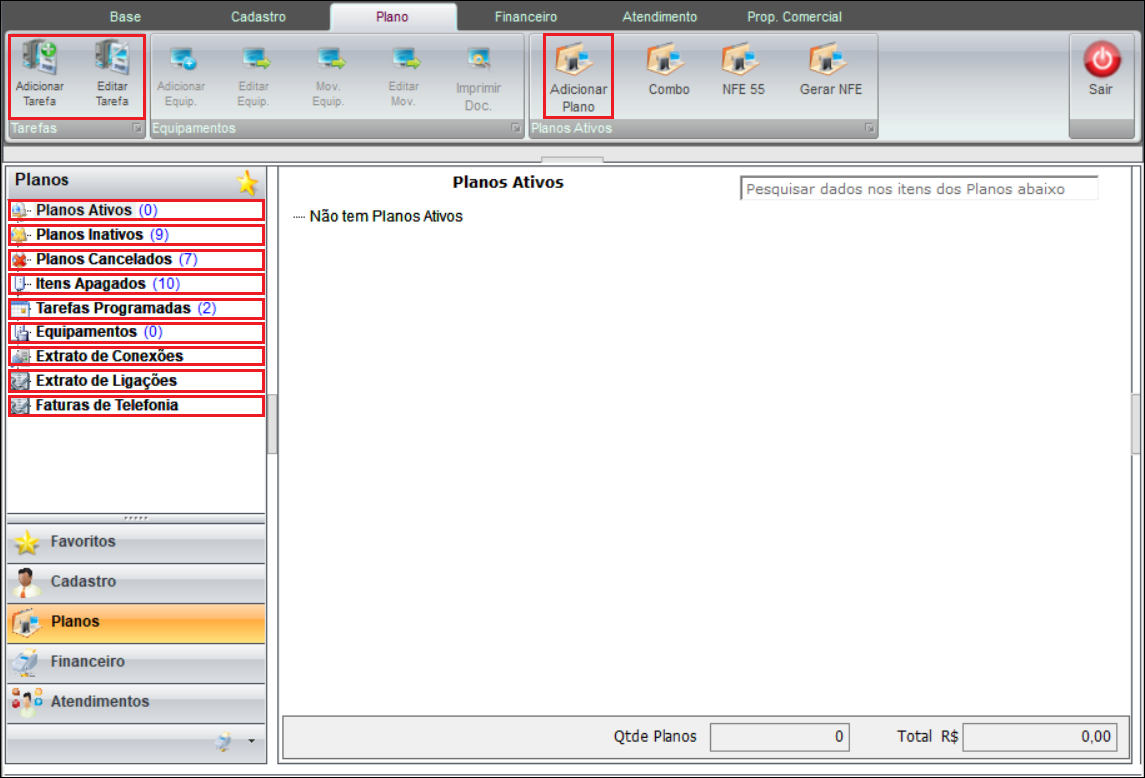Mudanças entre as edições de "Modulo Desktop - Aba Planos"
(→Planos: imagem) |
|||
| Linha 1: | Linha 1: | ||
| − | + | {| style="margin-top:5px; width:34%; margin-bottom:2px; margin-left:auto; margin-right:auto" | |
| + | |class="fundologo" style="background-repeat:no-repeat; background-position:-40px -15px; width:100%; border:1px solid #D2D2D2; vertical-align:top; -moz-border-radius: 10px; -webkit-border-radius: 10px; border-radius:10px;box-shadow:0 1px 3px rgba(0, 0, 0, 0.35)" | | ||
| + | [[Arquivo:ispintegrator.png|center]] | ||
| + | |} | ||
| − | |||
| − | + | [[Módulo_Desktop_-_Cadastro_do_Cliente#Cliente|« Voltar]] | [[Página_principal|« Principal]] | |
| − | + | {|align="center" | |
| + | |bgcolor="#1a428a"|<span style="color:white">Permissão<br></span> | ||
| − | [[ | + | |- bgcolor="#E8E8E8" |
| + | | [[Modulo_Desktop_-_Permissoes_-_Opcoes_Gerais_-_Adicionar_Plano|Adicionar Plano]] | ||
| − | = | + | |- bgcolor="#E8E8E8" |
| + | | [[ModuloDesktop-Permissoes-OpcoesGerais-AdicionarTarefaAgendada|Adicionar Tarefa Agendada]] | ||
| − | + | |- bgcolor="#E8E8E8" | |
| + | | Editar Status de Planos | ||
| − | + | |- bgcolor="#E8E8E8" | |
| + | | Trocar Tipo de Plano ao Editar | ||
| − | + | |} | |
| + | <br> | ||
| − | |||
| − | + | {|align="center" | |
| + | |bgcolor="#1a428a"|<span style="color:white">Variável<br></span> | ||
| + | |||
| + | |- bgcolor="#E8E8E8" | ||
| + | | Copiar Campos Extras de Planos | ||
| + | |||
| + | |} | ||
| + | <br> | ||
| − | |||
| − | 1.1. | + | <!-- |
| + | {| style="width:100%;" | ||
| + | | style="padding:3px;vertical-align:top; width:48%; border:1px solid gray;"| | ||
| + | <span style="font-size:1.6em;color:dark blue;margin-left:15px;font-variant:small-caps;"><div style="width:100%; background:#1a428a;">Conteúdo da Página<span class="plainlinks" style="float:right; color:white; font-size:38%; padding-top:1.2em;padding-right:0.3em;">• </span></div></span> | ||
| + | <div style="padding:5px;"></div> [[Modulo_Desktop_-_Aba_Planos#Novo_Plano|Novo Plano]] | [[Modulo_Desktop_-_Aba_Planos#Configura.C3.A7.C3.A3o_de_Permitir_Autentica.C3.A7.C3.A3o_Radius|Permitir Autenticação Radius]] | [[Modulo_Desktop_-_Aba_Planos#Taxa_de_Instala.C3.A7.C3.A3o|Taxa de Instalação]] | [[Modulo_Desktop_-_Aba_Planos#Impedimento_de_Apagar_o_Plano_com_Patrim.C3.B4nio_Vinculado|Impedimento de Apagar o Plano com Patrimônio Vinculado]] | [[Modulo_Desktop_-_Aba_Planos#Refer.C3.AAncia_do_Plano|Referência do Plano]] | [[Modulo_Desktop_-_Aba_Planos#Novo_IP|Novo IP]] | [[Modulo_Desktop_-_Aba_Planos#Terminal_de_Voz|Terminal de Voz]] | [[Modulo_Desktop_-_Aba_Planos#E-Mail_Adicional|E-Mail Adicional]] | [[Modulo_Desktop_-_Aba_Planos#E-Mail_Alias|E-Mail Alias]] | [[Modulo_Desktop_-_Aba_Planos#Novo_Login_de_Autentica.C3.A7.C3.A3o|Novo Login de Autenticação]] | [[Modulo_Desktop_-_Aba_Planos#Verificar_Dados_do_Ponto_de_Acesso|Verificar Dados do Ponto de Acesso]] | [[Modulo_Desktop_-_Aba_Planos#Cadastrar_Novo_Dom.C3.ADnio|Cadastrar Novo Domínio]] | [[Modulo_Desktop_-_Aba_Planos#Cadastrar_Novo_Usu.C3.A1rio_de_FTP|Cadastrar Novo Usuário de FTP]] | [[Modulo_Desktop_-_Aba_Planos#AntiV.C3.ADrus|AntiVírus]] | [[Modulo_Desktop_-_Aba_Planos#Informa.C3.A7.C3.A3o_de_Cobran.C3.A7a|Informações de Cobrança]] | [[Modulo_Desktop_-_Aba_Planos#Itens_do_Plano|Itens do Plano]] | [[Modulo_Desktop_-_Aba_Planos#Endere.C3.A7os|Endereços]] | [[Modulo_Desktop_-_Aba_Planos#Mudar_Plano|Mudar Plano]] | [[Modulo_Desktop_-_Aba_Planos#Cancelar_Plano|Cancelar Plano]] | [[Modulo_Desktop_-_Aba_Planos#Apagar_Plano|Apagar Plano]] | [[Modulo_Desktop_-_Aba_Planos#Apagar_o_Login_de_Autentica.C3.A7.C3.A3o|Apagar o Login de Autenticação]] | [[Modulo_Desktop_-_Aba_Planos#Transfer.C3.AAncia_de_E-Mail|Transferência de E-Mail]] | [[Modulo_Desktop_-_Aba_Planos#Alterar_Valor_do_Plano|Alterar Valor do Plano]] | [[Modulo_Desktop_-_Aba_Planos#Trocar_Dono_do_Plano|Trocar Dono do Plano]] | [[Modulo_Desktop_-_Aba_Planos#Deseja_Cancelar_o_Carnê_Existente?|Deseja Cancelar o Carnê Existente?]] | [[Modulo_Desktop_-_Aba_Planos#Tarefas_Programadas|Tarefas Programadas]] | [[Modulo_Desktop_-_Aba_Planos#Equipamentos|Equipamentos]] | [[Modulo_Desktop_-_Aba_Planos#Extrato_de_Conex.C3.B5es|Extrato de Conexões]] | [[Modulo_Desktop_-_Aba_Planos#Extrato_de_Liga.C3.A7.C3.B5es|Extrato de Ligações]] | [[Modulo_Desktop_-_Aba_Planos#Cota_de_E-Mail|Cota de E-Mail]] | [[Modulo_Desktop_-_Aba_Planos#Circuito|Circuito]] | [[Modulo_Desktop_-_Aba_Planos#Adicionar_Equipamento_de_TV|Adicionar Equipamento de TV]] | [[Modulo_Desktop_-_Aba_Planos#Cadastrar_Novo_Carrier|Cadastrar Novo Carrier]] | ||
| + | |} | ||
| + | --> | ||
| − | + | __TOC__ | |
| − | + | == Planos == | |
| + | {|style="margin-left:auto;margin-right:auto" | ||
| + | ! style="background-color: white; font-family:Arial, Verdana, Helvetica, sans-serif; font-size: 110%; text-align: center; padding-left: 7px; border-radius:10px 0px 0px 10px" |<div style="float:left;color:#0D3A7C">* Todas as imagens selecionadas em vermelho contém documentações.</div> | ||
| + | |} | ||
| − | |||
| − | + | <imagemap> | |
| + | Image:ClientePlanosMapeada.png|1000px | ||
| + | rect 10 200 260 217 [[Módulo_Desktop_-_Planos_Ativos|Planos Ativos]] | ||
| + | rect 10 225 260 240 [[Módulo_Desktop_-_Planos_Inativos|Planos Inativos]] | ||
| + | rect 10 250 260 268 [[Módulo_Desktop_-_Planos_Cancelados|Planos Cancelados]] | ||
| + | rect 10 275 260 290 [[Módulo_Desktop_-_Itens_Apagados|Itens Apagados]] | ||
| + | rect 10 300 260 315 [[Planos_e_Serviços_-_Tarefas_Programadas|Tarefas Programadas]] | ||
| + | rect 10 321 260 340 [[Módulo_Desktop_-_Equipamentos|Equipamentos]] | ||
| + | rect 10 345 260 362 [[Módulo_Desktop_-_Extrato_de_Conexões|Extrato de Conexão]] | ||
| + | rect 10 370 260 390 [[Módulo_Desktop_-_Extrato_de_Ligações|Extrato de Ligações]] | ||
| + | rect 10 395 260 415 [[Módulo_Desktop_-_Faturas_de_Telefonia|Faturas de Telefonia]] | ||
| + | rect 545 35 610 120 [[Módulo_Desktop_-_Adicionar_Plano|Adicionar Plano]] | ||
| + | rect 630 35 700 120 [[Módulo_Desktop_-_Combo|Combo]] | ||
| + | rect 10 35 140 120 [[Módulo_Desktop_-_Tarefa|Tarefa]] | ||
| + | </imagemap> | ||
| − | [[ | + | === Planos Ativos - Planos e Serviços === |
| + | <!-- 08/06/2020 - 200873 VC - Código de Autorização - 1/3 Preparar os campos para gravar o código, gerar e imprimir. Funcionalidades 1 a 4.--> | ||
| + | Esta tela é referente ao Plano Ativo do cliente. <br> | ||
| + | |||
| + | Para o botão '''Mudar Plano''' estar habilitado é necessário ter a permissão '''[[Modulo_Desktop_-_Permissoes_-_Opcoes_Gerais_-_Mudar_Plano|Mudar Plano]] | ||
| + | |||
| + | Quando gerado o '''Cód.Identificador''' na tela de Cadastro do cliente e o campo '''Boleto Separado''' estiver como '''Não''' o sistema irá buscar número do Cód.Identificador gerado e incluir no PDF da fatura. | ||
| + | * Para estes procedimentos: [[Modulo_Desktop_-_Clientes#C.C3.B3digo_Identificador|Cadastro do Cliente - Código Identificador]], [[Módulo_Desktop_-_Informação_de_Cobrança#Informa.C3.A7.C3.A3o_de_Cobran.C3.A7a|Planos e Serviços - Código Identificador]] e [[Modulo_Desktop_-_Faturas#C.C3.B3digo_Identificador_na_Fatura|Código Identificador na Fatura]]. | ||
| − | |||
| − | + | <imagemap> | |
| + | Image:PlanoseServiços.png|850px|center<br> | ||
| + | rect 360 25 445 85 [[Módulo_Desktop_-_Cancelar_Plano|Cancelar Plano]] | ||
| + | rect 507 25 555 85 [[Módulo_Desktop_-_Apagar_Plano|Apagar Plano]] | ||
| + | rect 185 25 265 85 [[Módulo_Desktop_-_Trocar_Dono_do_Plano|Trocar Dono do Plano]] | ||
| + | rect 120 25 190 85 [[Módulo_Desktop_-_Mudar_Plano|Mudar Plano entre Grupos de Serviços Diferentes]] | ||
| + | rect 405 93 506 111 [[Módulo_Desktop_-_Ponto_de_Acesso|Ponto de Acesso]] | ||
| + | rect 405 120 520 139 [[Módulo_Desktop_-_Referência_do_Plano|Referência do Plano]] | ||
| + | rect 19 130 90 146 [[Módulo_Desktop_-_Informação_de_Cobrança|Informação de Cobrança]] | ||
| + | rect 19 149 68 163 [[Módulo_Desktop_-_Contrato|Contrato]] | ||
| + | rect 19 168 75 183 [[Módulo_Desktop_-_Endereços|Endereços]] | ||
| + | rect 19 227 90 242 [[Módulo_Desktop_-_Campo_Extra|Campo Extra]] | ||
| + | rect 19 247 48 260 [[Modulo_Desktop_-_Painel_Configuracoes_-_SICI|SICI]] | ||
| + | rect 19 265 47 279 [[Módulo_Desktop_-_Terminal_de_Voz|Voz]] | ||
| + | rect 590 450 720 480 [[FC43_ModuloDesk_88_127282_-_Configurar_quantidade_de_dias_para_troca_de_Plano|Quantidade de Dias para Troca de Plano]] | ||
| + | rect 19 190 190 200 [[Módulo_Desktop_-_Itens_do_Plano|Itens do Plano]] | ||
| + | rect 19 370 70 380 [[Módulo_Desktop_-_DICI|DICI]] | ||
| + | </imagemap> | ||
| + | Caminho a Seguir: ISP - INTEGRATOR DESK / CLIENTE / PESQUISA / PLANOS / PLANO SERVIÇO | ||
| − | [[ | + | == Ver também == |
| + | * [[Modulo_Desktop_-_Painel_Configuracoes_-_Combo#Combo|Configuração Combo]] | ||
| + | * [[Módulo_Desktop_-_Mudar_Plano#Mudar_Plano_do_Comboo|Mudar Plano do Combo]] | ||
| + | * [[Módulo_Web_-_Cliente_-_Planos#Mudar_Plano|Web - Mudar Plano]] | ||
| + | * [[Módulo_Web_-_Cliente_-_Planos#Trocar_Titularidade|Web - Troca de Titularidade]] | ||
| + | * [[Módulo_Desktop_-_Mudar_Plano#Mudar_Grupo_de_Servi.C3.A7o_do_Plano|Desk - Mudar Plano]] | ||
| + | * [[Modelo_Desktop_-_Integracao_WatchTV#WatchTV|Integração WachtTV]] | ||
| + | * [[Modelo_Desktop_-_Integracao_PlayHub|Integrações PlayHub]] | ||
| + | * [[Modulo_Desktop_-_Painel_Configuracoes_-_Usuarios_-_Permissoes_-_Config.Web_-_Mudar_Plano|Permissão Mudar Plano]] | ||
| + | * [[Modulo_Desktop_-_Controle_Patrimonial_-_Movimentos_Confirmados|Movimentos Confirmados]] | ||
| + | * [[Modulo_Desktop_-_Painel_Configuracoes_-_Numeros_Telefonia|Números de Telefonia]] | ||
| + | * [[Modulo_Desktop_-_Cria_Circuito_Automaticamente|Criar Circuito Automaticamente]] | ||
| − | |||
| − | |||
| − | + | {| style="border-collapse: collapse; border-width: 1px; border-style: solid; margin-left:auto; margin-right:auto; border-color: #A5030E" | |
| + | |- style="background-color:#FFFFFF" | ||
| + | | [[arquivo:BarraVermelha.png|6px]] | ||
| + | | [[Arquivo:AlertaVermelha.png|40px]] | ||
| + | | ''Esta é uma base de testes fictícia, meramente ilustrativa''. | ||
| + | |} | ||
| − | |||
| − | |||
| − | + | [[#content|Topo]] | |
| − | + | [[Categoria:Permissões]] | |
| − | + | [[Categoria:Variáveis]] | |
| − | |||
| − | [[ | ||
| − | |||
| − | |||
| − | |||
| − | |||
| − | |||
| − | |||
| − | |||
| − | |||
| − | |||
| − | |||
| − | |||
| − | |||
| − | |||
| − | |||
| − | |||
| − | |||
| − | |||
| − | |||
| − | |||
| − | |||
| − | |||
| − | |||
| − | |||
| − | |||
| − | |||
| − | |||
| − | |||
| − | |||
| − | |||
| − | |||
| − | |||
| − | |||
| − | |||
| − | |||
| − | |||
| − | |||
| − | |||
| − | |||
| − | |||
| − | |||
| − | |||
| − | [[ | ||
| − | |||
| − | |||
| − | |||
| − | [[ | ||
| − | |||
| − | |||
| − | |||
| − | |||
| − | |||
| − | |||
| − | |||
| − | |||
| − | |||
| − | |||
| − | |||
| − | |||
| − | |||
| − | |||
| − | |||
| − | |||
| − | |||
| − | |||
| − | |||
| − | |||
| − | |||
| − | |||
| − | |||
| − | |||
| − | |||
| − | |||
| − | |||
| − | |||
| − | |||
| − | |||
| − | |||
| − | |||
| − | |||
| − | |||
| − | |||
| − | |||
| − | |||
| − | |||
| − | |||
| − | |||
| − | |||
| − | |||
| − | |||
| − | |||
| − | |||
| − | |||
| − | |||
| − | |||
| − | |||
| − | |||
| − | |||
| − | |||
| − | |||
| − | |||
| − | |||
| − | |||
| − | |||
| − | |||
| − | |||
| − | |||
| − | |||
| − | |||
| − | |||
| − | |||
| − | |||
| − | |||
| − | |||
| − | |||
| − | |||
| − | |||
| − | |||
| − | |||
| − | |||
| − | |||
| − | |||
| − | |||
| − | |||
| − | |||
| − | |||
| − | |||
| − | |||
| − | |||
| − | |||
| − | |||
| − | |||
| − | |||
| − | |||
| − | |||
| − | |||
| − | |||
| − | |||
| − | |||
| − | |||
| − | |||
| − | |||
| − | |||
| − | |||
| − | |||
| − | |||
| − | |||
| − | |||
| − | |||
| − | |||
| − | |||
| − | |||
| − | |||
| − | |||
| − | |||
| − | |||
Edição atual tal como às 09h52min de 13 de maio de 2024
| Permissão |
| Adicionar Plano |
| Adicionar Tarefa Agendada |
| Editar Status de Planos |
| Trocar Tipo de Plano ao Editar |
| Variável |
| Copiar Campos Extras de Planos |
Planos
* Todas as imagens selecionadas em vermelho contém documentações.
|
|---|
Planos Ativos - Planos e Serviços
Esta tela é referente ao Plano Ativo do cliente.
Para o botão Mudar Plano estar habilitado é necessário ter a permissão Mudar Plano
Quando gerado o Cód.Identificador na tela de Cadastro do cliente e o campo Boleto Separado estiver como Não o sistema irá buscar número do Cód.Identificador gerado e incluir no PDF da fatura.
- Para estes procedimentos: Cadastro do Cliente - Código Identificador, Planos e Serviços - Código Identificador e Código Identificador na Fatura.
Caminho a Seguir: ISP - INTEGRATOR DESK / CLIENTE / PESQUISA / PLANOS / PLANO SERVIÇO
Ver também
- Configuração Combo
- Mudar Plano do Combo
- Web - Mudar Plano
- Web - Troca de Titularidade
- Desk - Mudar Plano
- Integração WachtTV
- Integrações PlayHub
- Permissão Mudar Plano
- Movimentos Confirmados
- Números de Telefonia
- Criar Circuito Automaticamente
| |
|
Esta é uma base de testes fictícia, meramente ilustrativa. |